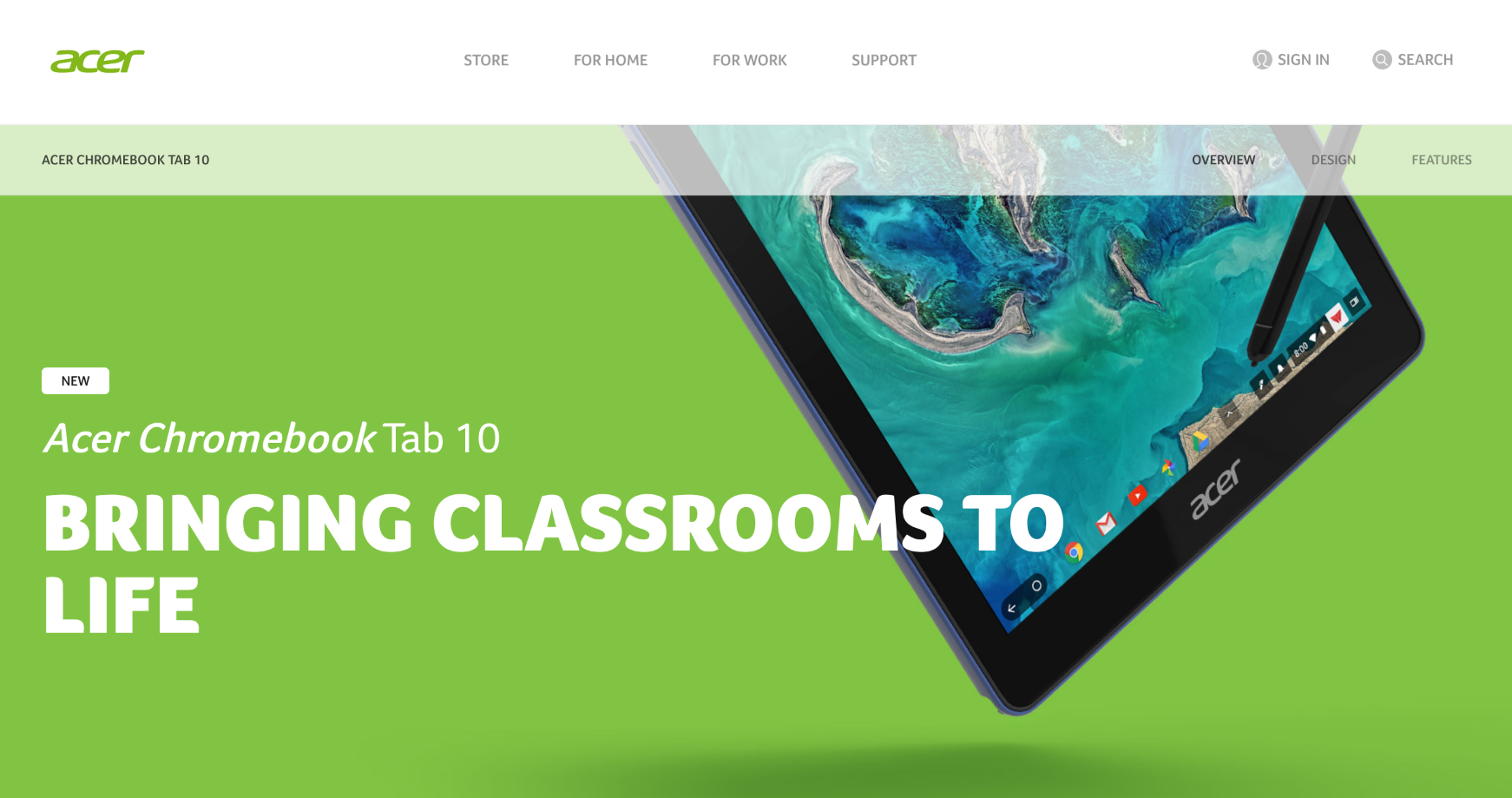Chromebook初のタブレット端末、Acer Chromebook Tab 10が届きました。Twitterでは入手当日から写真付きで発信してきましたが、到着から1週間が経ちましたので、使い勝手をご報告したいと思います。
このモデルについては既に10回以上文章にしてきました。また到着前日には「こんな風に使おうと思う」という文章も書いています。
この一週間、ほぼ「こんな風に」使ってきてはいるのですが、当初イメージしていた部分と違う点も出てきましたので、その辺りも合わせて書いてみたいと思います。
Acer Chromebook Tab 10 D651N-K9WT
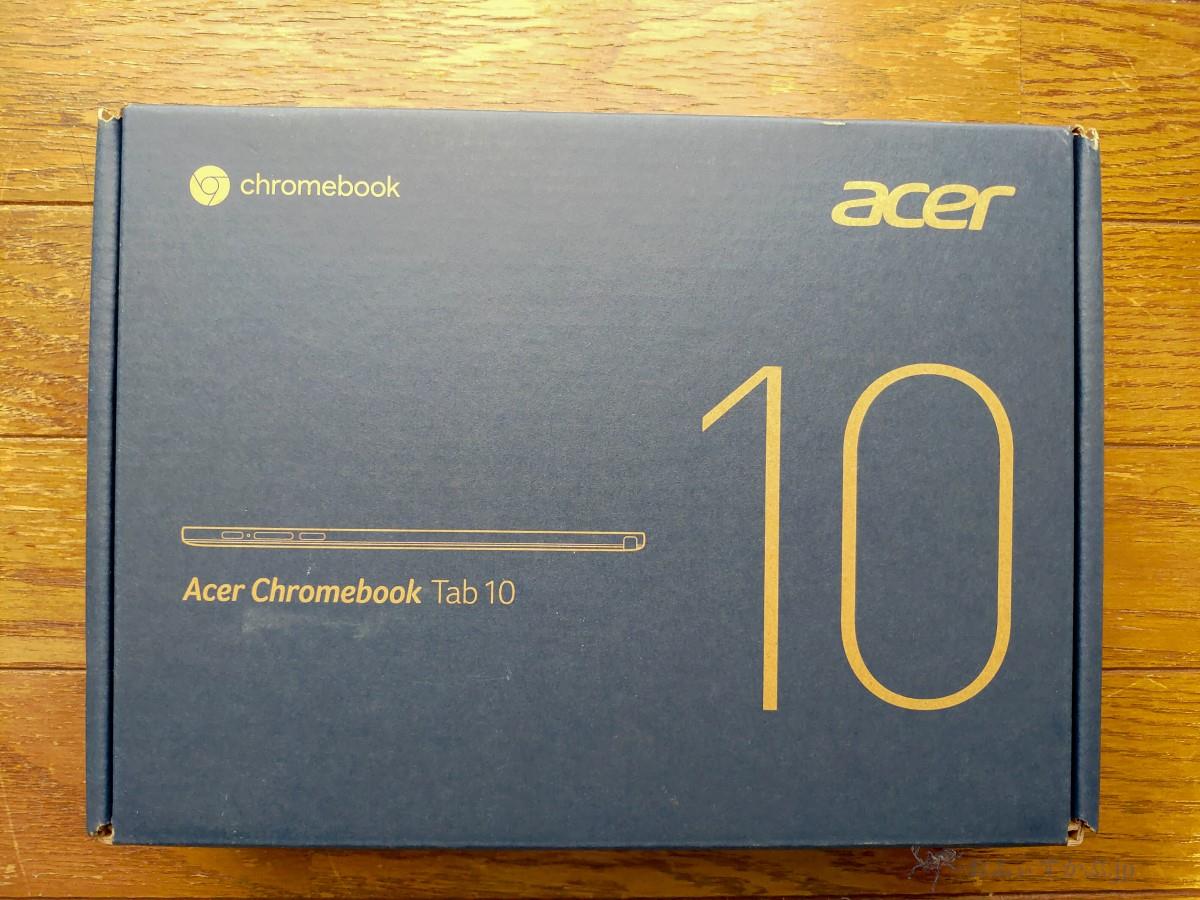
今回私が入手したのは米国モデルである「D651N-K9WT」です。基本的に大きな違いはないと思いますが、仏Amazonで販売されているモデルは「D651N-K8FS」と末尾4文字が違うようです。
スペックは下記の通りです。
| Acer Chromebook Tab 10 (D651N-K9WT) | |
| Display | 9.7″ (2048×1536) |
| Dimensions | 172.2 x 238.2 x 9.98mm |
| Weight | 0.55kg |
| Digital Stylus | Wacom feel EMR(本体収納可) |
| CPU | OP1, Made for Chromebooks (Rockchip RK3399) (Octane 2.0:9,673 / Speedometer 2.0:23.27 / AnTuTu:96,045) |
| RAM | 4GB |
| Storage | 32GB eMMC |
| Interface | USB 3.1 Type-C x1 , microSD , ヘッドフォン端子 |
| 価格 | 米モデル D651N-K9WT $329.99(Amazon.com) 仏モデル D651N-K8FS €329.00(Amazon.fr) |
CPU、RAM等は既に発売されているモデルでは、10.1″の「ASUS Chromebook Flip C101PA」と12.3″の「Samsung Chromebook Plus」がほぼ同じになります。それらのモデルからキーボード部分を取り除いて、タブレットモードのみで使う状態をイメージしていただくと分かりやすいかもしれません。

付属品は至ってシンプルです。充電器一式(USB-C。コンパクトでないのが残念です。)、起動方法について書かれただけの簡単なマニュアルと認証に関する紙が付いているのみです。
技適マークは外側には見つけられず。但し、通信モジュール「QCNFA324」は技適認証済み。
海外モデルを購入する際に気になる点が技適マークです。過去、外側に技適マークがなかった場合、当ブログでは開腹し、中の通信モジュールを確認し、総務省のサイトで検索してきました。

認証に関しては側面に同色のシールで貼られていますが、表面には技適マークの記載はありません。
但し、使われている通信モジュールに関して、一足先に入手された凡人PG(@bonjinpg)さんが調べてくださり、技適認証に通っていることを発信してくださいました。
Acer Chromebook Tab 10
早速技適マーク探し開始
冊子類には書いてなかったですが搭載されてるモジュールが「QCNFA324」と側面に書いてあって、これを検索したらモジュールとしては技適は通ってるようですhttps://t.co/kekqHcICajなお、まだ電源未投入#Chromebook pic.twitter.com/lnfCcyuck5
— 凡人PG (@bonjinpg) 2018年7月24日
今回は技適マークについての私の考え方については詳しくは触れませんが、興味のある方は過去の文章を合わせてご覧いただけますと嬉しいです。
外観について。

続いて、外観を見ていきます。
| Display | 9.7″ (2048×1536) |
| Dimensions | 172.2 x 238.2 x 9.98mm |
| Weight | 0.55kg |
| Digital Stylus | Wacom feel EMR |
| Interface | USB 3.1 Type-C x1 , microSD , ヘッドフォン端子 |
本体サイズは「幅172.2mm x 高さ238.2mm x 厚さ9.98mm」、重さが「約550g」です。AppleのiPad(9.7インチ)が「幅169.5mm x 高さ240.0mm x 厚さ7.5mm」、重さが「約469g(Wi-Fi + Cellularモデルは478g)」ですので、それぞれ数ミリの違いがあるくらいです。

現在扱いがないのが残念なのですが、国立商店製の「職人が作るレザースリーブ for iPad Pro 9.7″」に入れて持ち運んでいます。ほぼジャストサイズです。
国内でも豊富なiPad 9.7インチ用のアクセサリー(カバーやケースなど)が流用できる点は大変ありがたいのですが、厚みがあることと、カメラ位置が違う点に注意が必要です(iPadは左上、Acer Tab 10は右上)。


背面はネイビーで細かいラインが入っています。手に取った時に滑りにくいのが好印象です。この色、なかなか綺麗で光の辺り具合によって上記の写真のように濃くも薄くも見えます(印象としては下の濃い青の方が近いかな)。
iPadのような高級感はありませんが、個人的には結構好みです。この青、良いです。手触りも悪くないですし、傷つけちゃいそう、といった心配をあまりしなくて良い気軽さも良いかな、と思っています。元々米国の教育市場において、キーボードがまだ必要ない低学年層向けを想定して作られた、という話もあるくらいですので(ただ、耐衝撃性があるか、というと悩ましいですが)、これはありなんじゃないかなぁ、と思います。

また、背面向かって「右下」にWacom feel EMR対応のペンが収納されています。ChromebookでもWacom feel EMR対応のモデルが最近出てきていますが、本体に収まるモデルが少ないので、これはありがたいですね。
ただ、背面向かって「右下」ということは、液晶画面を縦で見ている時には左下からペンを取り出すことになります。海外の幾つかの動画レビューでも、ペンを取り出す時に「一旦ペンを左手で取り出してから、右手に持ち替えて使っている」シーンがあります。ちょっと不便。ただ、端末を横にして使う時には「左上」もしくは「右下」になりますので、横で使う時には「右下」にすれば使いやすいかもしれません。
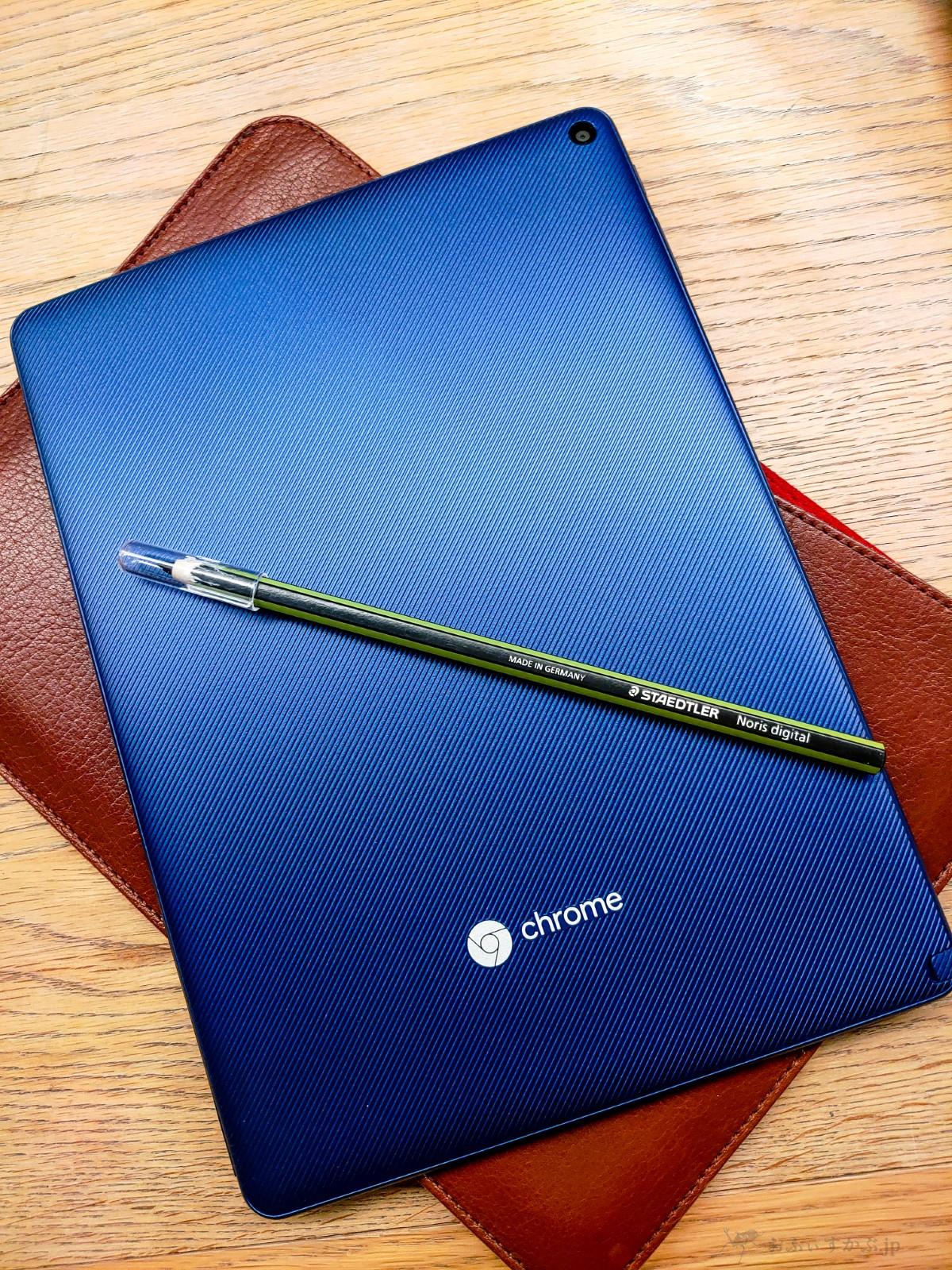
ペンに関しては「Wacom feel EMR」対応のペンであれば好みのモノを使うことが出来ます。私は上記のSTAEDTLERのNoris digitalを普段から持ち歩いているので、しっかり使いたい時にはこちらを使っています。
今年に入ってSTAEDTLERがこのNoris digitalの「for Chromebook」を発表しましたので(どう違うのか分かりませんが)、実際に発売されたら使ってみたいなぁ、と思っています。

端子はUSB-Cが底面右下(液晶側から見て)に1つのみ。タブレットとして使う分には特に不便はありませんが、キーボード等を繋いで使う際には少し気になるかもしれません。

液晶側から見て左側面に上から「Power」「Volume」ボタンと、「microSDスロット」があります。本体ストレージが32GBということで、出来れば映像ファイル等は外部ストレージに逃したいところですが、Androidアプリが基本的にはChromebookの外部ストレージを読むことが出来ない(ファイラーアプリ等であれば読めるものもある、という話もありますが)ため、PDF化した電子書籍やAmazonプライムの音楽や映画、Google Playミュージックの音楽などは本体に保存するしかありません。
この点は通常のAndroidタブレットとは違うので注意が必要です。

液晶側から見た時の上部です。右上にヘッドフォン端子。左上がスピーカーとなります。スピーカーは上部、下部それぞれに付いています。音質に関しては特筆するような点もなく、至って普通。動画などを見る場合にはちょっと物足りないのではないか、と思います。

側面の認証マーク等が印字ではなくシールになっている、という点が少し気になるところ。そのまま使っていると(今の時期は汗もも多くなりますし)汚く剥がれてきそうです。気になる方は予め剥がしてしまってもよいのかな、と思いました。
何度か触れていますが、タブレットではなく、あくまで“Chromebook Tab”。

入手前から何度か触れているのですが、このモデルはChromebook初のタブレット端末ではあるのですが、現時点ではあくまでChromebookにおけるタブレットモードのみを取り出したものといった印象です。
初のタブレット端末ということで期待されている方も意外と多いのではないか、と思われる今回のTab 10。発表当初から海外でも「なんでTabletなのにChromebook Tabなんだよ」的な意見も多く見られました。とても分かります。何このChrome「book」 Tab(Tablet)って。
ただ、実際にレビューが上がり始めるにつれ、また国内でも入手された方が出てくる中で、当初イメージしていた通り、このモデルは単純にChromebookからキーボードとタッチパッドを取り除いただけのモデルのようだと分かってきました。ちょっと言い方が感じ悪い気がするので、言い換えると現行Chromebook、主にConvertibleタイプのモデルで360度回転させてキーボードを裏側にした時に使える「tablet mode」の部分だけ取り出したモデル、と言っても良いかもしれません。Chromebook Tab mode 10という感じですね。
その点では、このChromebook Tabに純粋なAndroidタブレット、もしくはiPadの代わりを求めるのであれば、現時点では厳しいかな、と思っています。
純粋なタブレットと考えた時、明るさの自動調整も、指紋認証も、顔認証もありません。また、Chromebookのタブレットモード(TouchView mode)は通常のChromebook(Clamshell mode)に比べるとだいぶタブレット的な動きに近くはなってきていますが、それでも純粋なタブレット端末とは違います。あくまでPCをタッチスクリーン対応させて、その中でAndroidアプリ等が動く、といった状態です。標準では画面上では1つのアプリもしくはChromeブラウザーが全画面で表示されます。(一応対応するアプリやサービス同士であれば、画面分割(縦の場合、上下。横の場合は左右。)も可能です。
先程も触れましたが、外部ストレージメモリ(microSD)が使えるといっても、多くのAndroidアプリでは読むことが出来ません。また、内部ストレージの構成も通常のChromebookとして使う際には見えているフォルダ部分はごく一部(Downloadフォルダのみ)です。一応その他の部分も覗く、アクセスすることは出来るのですが、自分の中でフォルダ構成等を把握していなければならず、その辺りも純粋なスマートフォン、タブレットのほうが楽ではないか、と思っています。
では、中途半端で使い勝手が悪いのか、というと決してそんなことはなく、この点では入手前のイメージを良い意味で裏切ってくれました。思っていた以上に使い心地は良いです。
私は「電子書籍リーダーで基本的なUIがPC」な比較的軽い端末が欲しかった。

前回も触れましたが、私は常々「電子書籍リーダーで基本的なUIがPC」な比較的軽い端末が欲しい、と思っていました。
このモデルは、BluetoothやUSB-C端子でキーボードやマウス、また外部液晶モニターなどと繋ぐことが出来ます。勿論キーボードやマウスなども常に持ち歩くのであれば、結局は通常のChromebookとトータルの重さは変わらなくなってしまいますし、基本的には常時タブレットモード(TouchView mode)で動くため、9.7インチという画面サイズを考えても、これ一台あればOK、という訳にはいかないかもしれません。

ただ、鞄にこれらを入れていても、出先でふとした時に本体だけ取り出してタブレットとして使えるというのは大きな魅力です。その時には重量0.55kg、9.7″の「電子書籍リーダーで基本的なUIがPC」として使える訳ですから、個人的には非常にありがたいです。
普段使っているChromebook(Pixelbook)だと気軽に開いて読めないんです。最初から持ち歩く、と決めてる日なら良いんですが、いつものカフェで立った状態でプラナチャイ飲みながら、12.3インチ、1.1kgのPixelbookをおもむろに開いてログインして360度回転させてタブレットモードにして開くのは、手間が多すぎるんです。(席に座ってある程度ゆっくり落ち着いて読むなら問題ありません。)
Wi-Fiに接続していなくても、本体に保存している電子書籍(PDFなど)や通信が不要なアプリは使うことが出来ます。この鞄からサッと出そうという気分になるというのは結構大切で、「出すの面倒だなぁ」「後にするか」と思ってしまうと、より手軽なスマホを手にとってしまいますし、それだと私にとっては本も読まなければメモもしない、何となくスマホを弄っている、ということになってしまいます。

長くなってきていますので簡単に触れますが、今回のモデル、EMRペンの使い勝手が予想以上に良いな、と感じました。普段から使おうかな、という気にさせてくれる書き心地でした。ペンが本体に収納できる(常に一緒に持ち歩ける)ので、すぐに取り出せますし、すぐにメモが取れます。何かしようと思った時に、その精神的なハードル(たとえそれが些細な事でも)が低く(少なく)なればなるほど、使用頻度も上がりますし、使いたくなってきます。その時点で私にとっては充分なくらいです。
PC版のフル機能のChromeブラウザーが使えるChromebookベースの軽量タブレットとしての魅力。

また、入手前は「外でブログ更新に使うことはなさそう」と言っていた私ですが、実際にキーボードやタブレットスタンドの組み合わせや、それぞれの解像度との相性などを探っていくと、案外普通に外でキーボードとマウス接続して使っても良いかもしれないなぁ、と思うようになりました。例えば上の写真では本体を横にして使っていますが、

例えば縦にしてタブレットスタンドに立てて、解像度を1,152×1,536に設定します。この場合、横が1,152あるので、多くのサイトでPCで見るのと同じように表示されます。この状態で画面を上下に2分割して使うのです。
上半分でChromeブラウザ等や動画などメインで使いたいものを配置すると、スタンドの高さも加わって、目線がそれ程下がらずに済みます。横で使うときよりも縦の上半分の画面のほうが位置が高くなるので、見やすいんですね。その上で、上下2分割で使えるので、画面にムダもありません。
「それなら、試しにこうしてみたら、どうだろう?」といった試行錯誤も案外楽しめて、そうした点ではシンプルながら意外と触り甲斐のある、工夫し甲斐のあるモデルだな、と感じています。この辺りは回を改めて、色々と書いてみたいな、と思っています。
Chromebookとしては大きな不満のない処理速度。但し、一部モタツキが感じられます。
最後に処理速度について少し触れておきたいと思います。
Acer Chromebook Tab 10は、スペックとしては先行するASUS C101PA、Samsung Chromebook Plusとほぼ同等のスペックとなります。Androidアプリとの相性が良い数少ないARM系CPUであるOP1, Made for Chromebooks (Rockchip RK3399)を載せたモデルです。
| CPU | OP1, Made for Chromebooks (Rockchip RK3399) (Octane 2.0:9,673 / Speedometer 2.0:23.27 / AnTuTu:96,045) |
| RAM | 4GB |
| Storage | 32GB eMMC |
Chromebookの処理速度を見る上での目安として以前から用いられていたOctane 2.0における数値も手元の環境で9,673ということで、大きな不満はないと思います。
ちなみに現在日本で主流となっている文教法人向けの現行モデルに用いられている「Intel製Celeron N3350(もしくはN3450)」のOctane 2.0の数値が10,500前後です。個人的な印象としてはこれからChromebookを購入するのであれば、目安としては今回のTab 10を含めて、この辺りのスペックを持ったモデル(Octane 2.0で9,000〜10,000前後)を選ばれると、より安心して長く使い続けられるのではないか、と思います。
Acer Chromebook Tab 10の各種ベンチマークの数値です。といってもスペック的にはC101PA、Samsung Plusとほぼ同じですね。複数アプリやタブ開いて動かしていると若干モタつくかなぁ。タブレットとして快適に、と期待すると若干気になるかも。 pic.twitter.com/Jr4vjeui1O
— おふぃすかぶ.jp (@OfficeKabu) 2018年8月5日
今回はタブレット的(ライク)なモデルということもあり、Androidアプリとも相性が比較的良いARM系CPUであるOP1(RK3399)を載せてきました。スマートフォン、タブレット用のベンチマークとしてはお馴染みのAnTuTu Benchmark(ver 7以降)のスコアは総合で96,045。2018年時点でのミドルハイクラスのスマートフォン、タブレットに近い性能になります(勿論純粋なAndroid端末ではありませんので、単純な比較は出来ませんが)。
この一週間使ってきて、処理速度的には特に不満はないのですが、複数のアプリやChromeブラウザ上のタブを開いた状態で切り替えを行うと、同様に若干切り替えにモタツキがあります。また、画面を90度以上回転(縦から横、横から縦など)させた際に描画に一瞬のモタツキが感じられました。使う際に頻繁に縦横を変えないのであれば、縦(もしくは横)固定にしてしまったほうが、突然画面が回転して一瞬描画がモタツクといったストレスを感じずに済むかな、と思っています。
初のタブレット「型」端末。情報がまだまだ少なく、その試行錯誤と工夫の過程が楽しい。

捉え方によっては、まだまだ未完成な部分も多く、これからの更なる改善が楽しみなモデルだとも言えると思います。ただ、その分私たち使い手の試行錯誤や工夫の入り込む余地が大きく、そうした情報を他のユーザーと共有しながら楽しめるという魅力もあります。
例えば上の写真のように、外部モニターに普通に繋ぐと、通常のChromebookと違い、縦長が標準のため、微妙に使いにくい。というか、ちょっと勿体無い。では横にすれば良いのかと言うと、

外部モニターに映るのは横なのに90度回転した状態になってしまったりするので、この辺り設定を色々試す必要があったり。ではこれ、タブレットモード(TouchView)にせずに通常のChromebookの状態(Crlamshell)に試験運用モードで弄ってしまえば良いのではないかと弄ると、今度は普段タブレットとして使う時にスリープが効かなくてちょっと不便だったり。
で、私の環境では以前触れたASUSの「Chrome OS用日本語配列」無線キーボード&マウスを繋いでも、自動でClamshellモードに切り替わることはないのですが、Microsoft製のキーボードを繋いだ方は自動でClamshellモードに切り替わったという情報もあったりします。この辺の相性とか色々試してみたくなる。
まぁ普通にタブレット「的」に割り切って気軽に使えるモデルとして楽しんでも充分に楽しめると思うのですが、そういう自分なりに色々工夫してみたい方にも案外楽しめるモデルなんじゃないかなぁ、と思っています。何せ初のタブレット型端末。良くも悪くもまだまだ情報が少ないのが特徴でもあります。

文中でも触れましたが、これを従来のAndroidタブレットやiPadの代わりとして期待すると、色々と厳しい部分も出てくると思います。その点では誰にでもオススメ出来るモデルとは言いにくいです。癖のあるモデルです。何度も繰り返しますが、Chromebookのタブレットモードのみを取り出した端末です。Chromebookが肌に合っている人であれば、思っていたよりも既存のChromebookと競合しない面白い立ち位置のツールとして便利に使える可能性もあります。
ただ、これを一台目のChromebookとしては薦められません。まずは通常のChromebookを試してみて欲しい。その上で、ある程度自分の中での用途が定まってきた、もしくはイメージが出来るようになった段階で、心が何か動いたら、その時にちょっと興味を持ってみて欲しいな、と思っています。
Chromebook初のタブレット型端末は、まだまだ惜しい部分もありながらも、不思議な魅力と可能性を持った、自分なりの試行錯誤の過程が楽しいモデルだと思います。
引き続きその魅力や特長について発信していきたいと思っています。